Bezprzewodowa wolność
Icon7 S450 Bluetooth
Spis treści
Producent nie zapomniał o dołączeniu płyty ze sterownikami co oczywiście się chwali, gdyż niektóre firmy z góry zakładają, że użytkownik sam jest zobowiązany do pobrania sterowników ze strony internetowej. Warto też wspomnieć, że na płycie znajdziemy instrukcję obsługi.
Instalację oraz funkcjonowanie sterowników przeprowadziłem pod kontrolą systemu Windows Vista Home Premium, gdyż w taki OS wyposażony jest mój laptop. Przyjrzyjmy się bliżej procesowi instalacji oraz samej funkcjonalności sterowników.
Wkładamy płytę do napędu i… wita nas ekran powitalny Icon7:
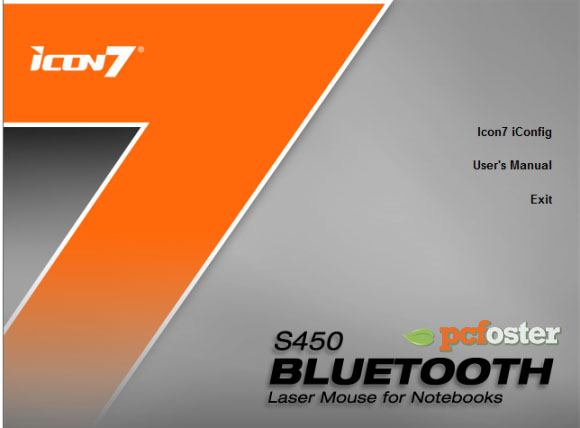
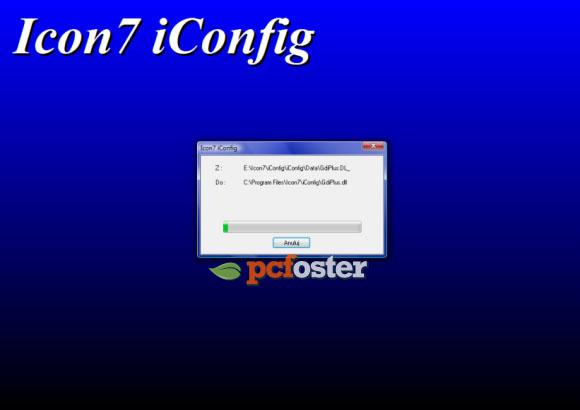
Instalacja przebiega szybko i bezproblemowo, nawet pod kontrolą Visty ;-). Kolejnym krokiem jest dodanie naszego urządzenia czyli myszki S450. Jak wiadomo, mysz łączy się z komputerem poprzez Bluetooth, więc musimy odpowiednie połączenie stworzyć. W tym celu wchodzimy do Panelu Sterowania:
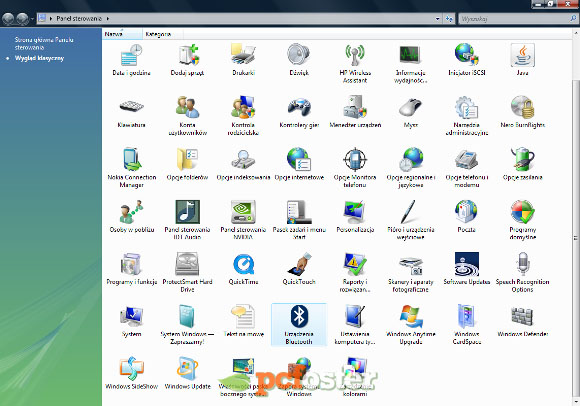
Szukamy ikonki Urządzenia Bluetooth (zaznaczona wyżej). Następnie wyszukujemy i dodajemy nasze urządzenie ustalając przy tym kod dostępu.
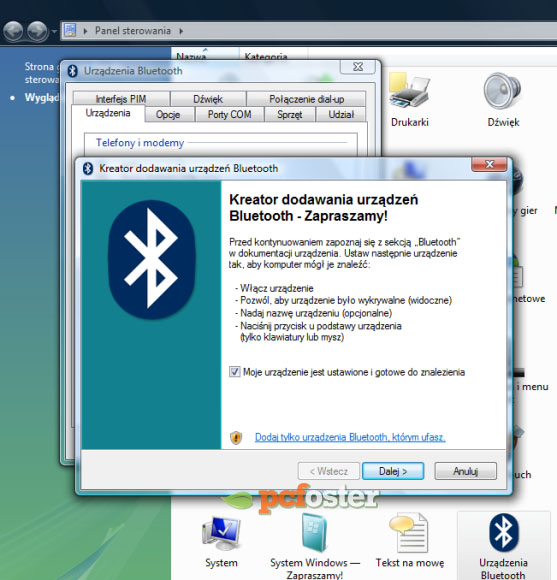 Jeżeli chodzi o samo wyszukanie myszki to chwilę musiałem się z tym pomęczyć, kilka razy resetować połączenie. W końcu jednak się udało i od tego momentu mysz nie odmówiła już posłuszeństwa.
Jeżeli chodzi o samo wyszukanie myszki to chwilę musiałem się z tym pomęczyć, kilka razy resetować połączenie. W końcu jednak się udało i od tego momentu mysz nie odmówiła już posłuszeństwa.
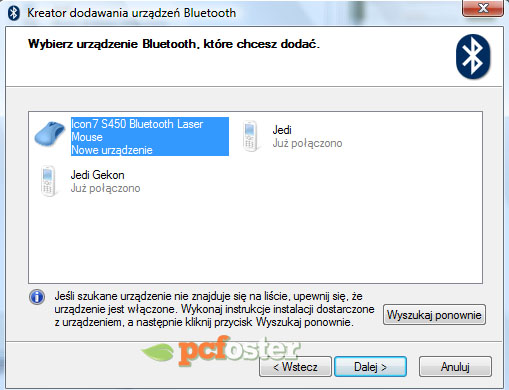 Po dokonaniu tych operacji można cieszyć się bezprzewodową wolnością z myszką Icon7 S450. Jedyne co warto jeszcze zrobić to na pewno dostosować przyciski funkcyjne i czułość myszy do naszych potrzeb i upodobań. Możemy to zrobić dzięki zainstalowanym wcześniej sterownikom:
Po dokonaniu tych operacji można cieszyć się bezprzewodową wolnością z myszką Icon7 S450. Jedyne co warto jeszcze zrobić to na pewno dostosować przyciski funkcyjne i czułość myszy do naszych potrzeb i upodobań. Możemy to zrobić dzięki zainstalowanym wcześniej sterownikom:
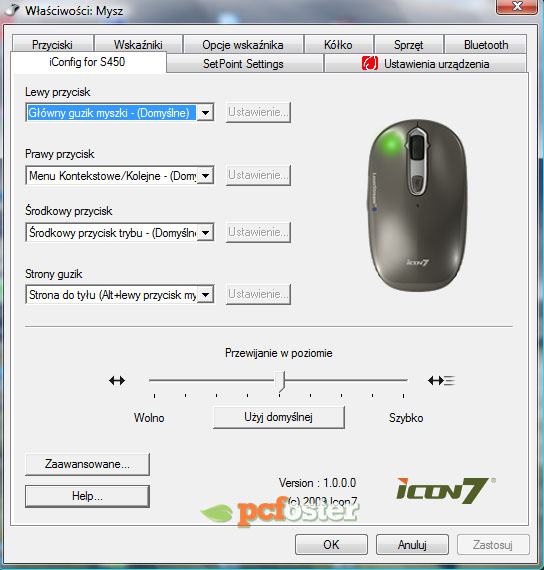
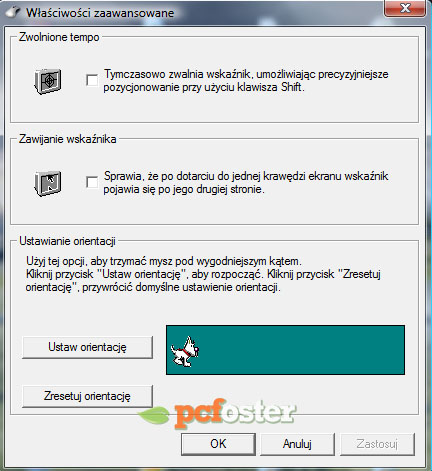
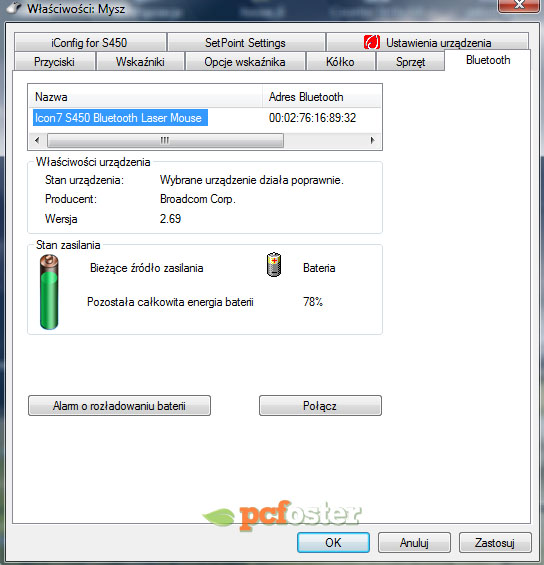 Jak wspomniałem, producent dołączył na płycie instrukcje obsługi. Jeżeli coś z instalacją nam nie wychodzi to tam na pewno znajdziemy pomoc i wskazówki.
Jak wspomniałem, producent dołączył na płycie instrukcje obsługi. Jeżeli coś z instalacją nam nie wychodzi to tam na pewno znajdziemy pomoc i wskazówki.
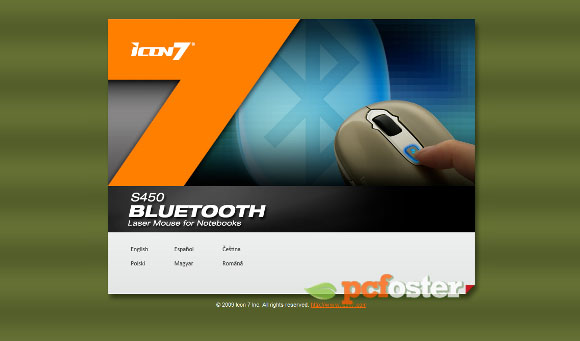
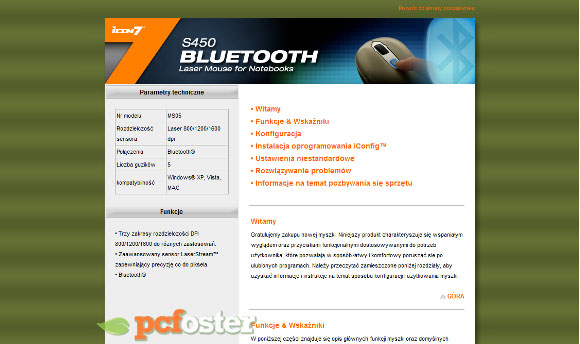
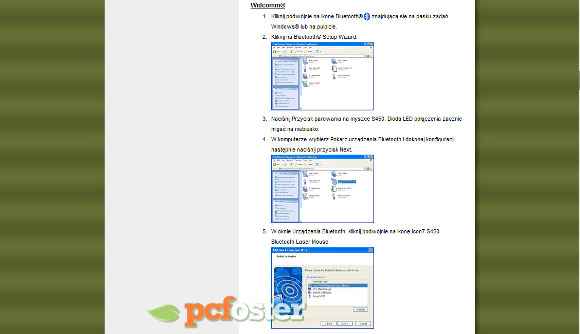
Instalację oraz funkcjonowanie sterowników przeprowadziłem pod kontrolą systemu Windows Vista Home Premium, gdyż w taki OS wyposażony jest mój laptop. Przyjrzyjmy się bliżej procesowi instalacji oraz samej funkcjonalności sterowników.
Wkładamy płytę do napędu i… wita nas ekran powitalny Icon7:
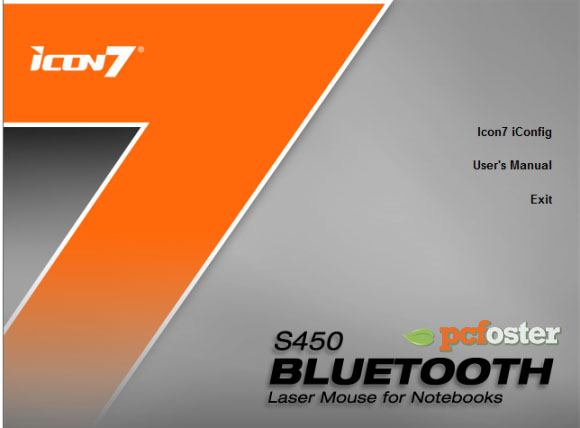
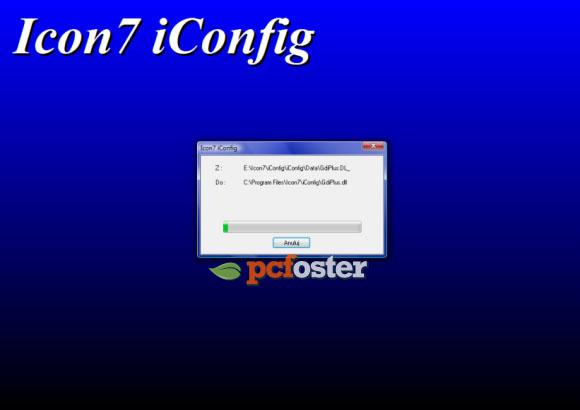
Instalacja przebiega szybko i bezproblemowo, nawet pod kontrolą Visty ;-). Kolejnym krokiem jest dodanie naszego urządzenia czyli myszki S450. Jak wiadomo, mysz łączy się z komputerem poprzez Bluetooth, więc musimy odpowiednie połączenie stworzyć. W tym celu wchodzimy do Panelu Sterowania:
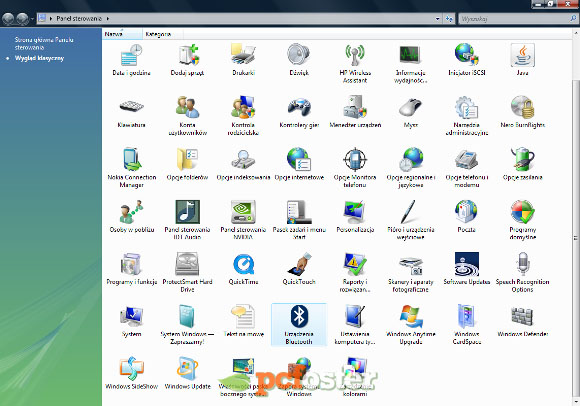
Szukamy ikonki Urządzenia Bluetooth (zaznaczona wyżej). Następnie wyszukujemy i dodajemy nasze urządzenie ustalając przy tym kod dostępu.
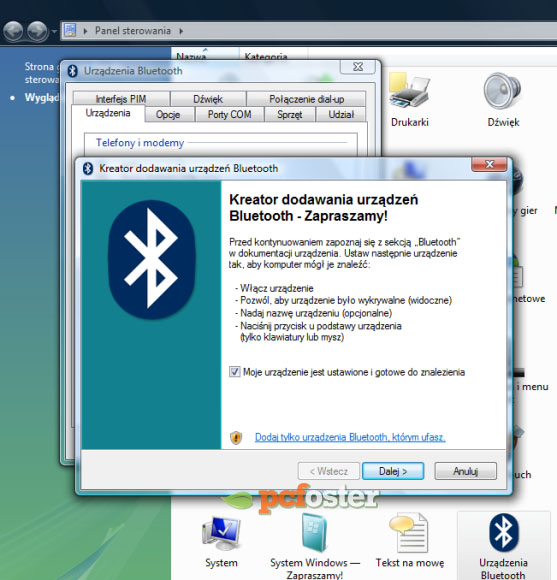
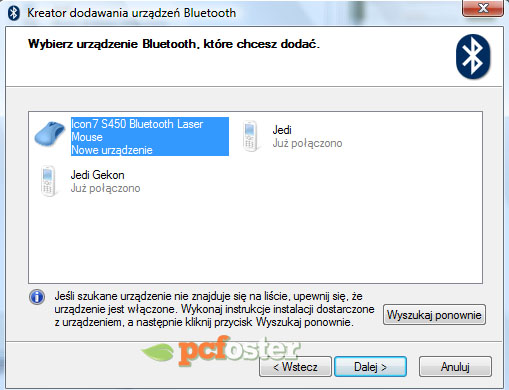
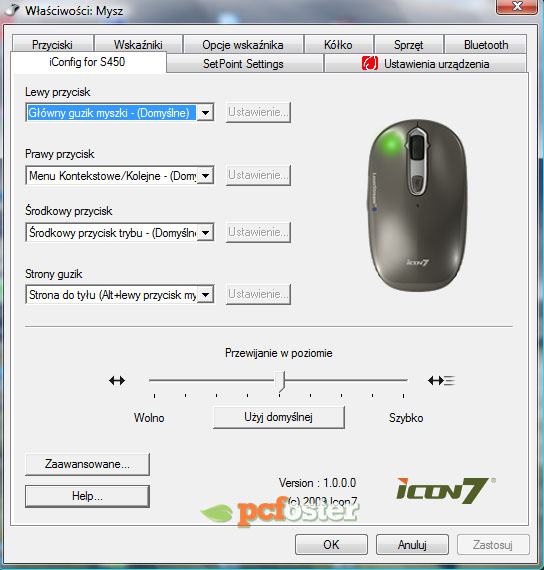
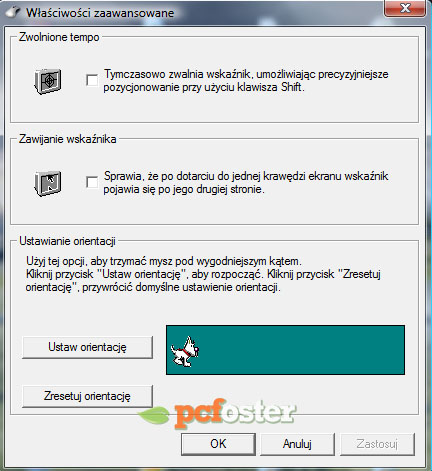
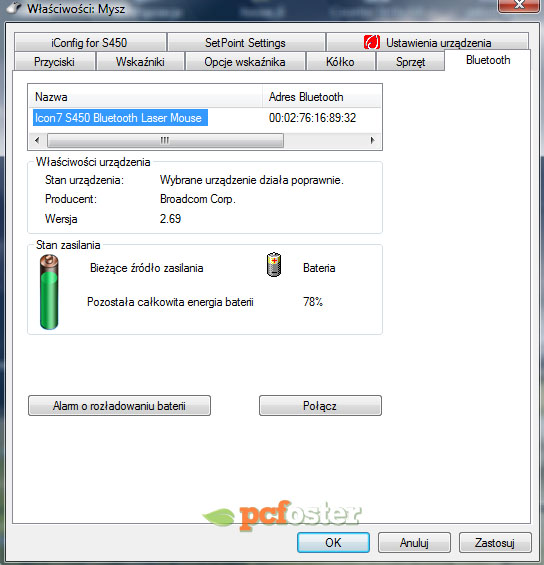
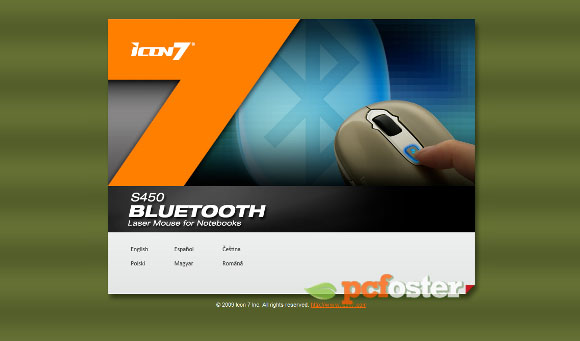
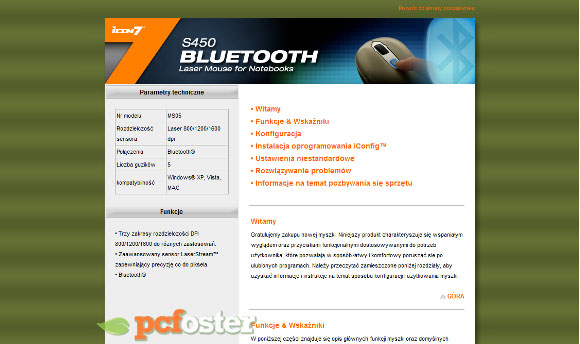
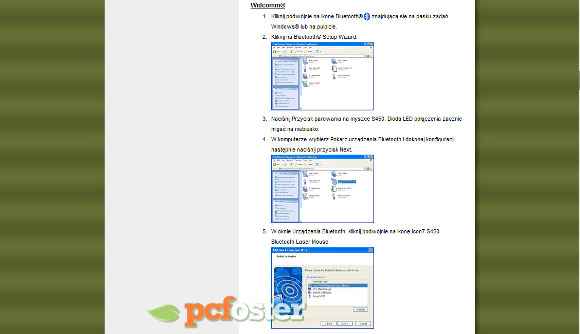
Warto przeczytać:
Do góry

 28759
28759 4
4

 0
0
Komentarze
Mateusz
2009-11-04 22:21:33
Gringo
2009-11-05 20:22:45
Sama recenzja niczego sobie ;)
~pix
2011-08-12 17:42:49
~Z33
2013-04-23 10:43:14
Chciałbym kupić taką myszkę , może być niesprawna - proszę o kontakt - pro3.zolty@interia.pl